HELT SIKKER BÆRBAR. Derhjemme På rejsen Når du er fremme I det fri
|
|
|
- Albert Dideriksen
- 8 år siden
- Visninger:
Transkript
1 HELT SIKKER BÆRBAR Pas godt på d Den bærbare er smart og kan bruges overalt i huset, men henkastet på et tilfældigt bord er den også et oplagt mål for en langfingret tyv, der ikke lige har tid til at skrue fladskærmen ned fra væggen. Derhjemme På rejsen Når du er fremme I det fri Beskyt den bærbare mod tyveri og indbrud. Side 3 Beskyt dine vigtige data med lås og gemmesteder. Side 5 Mærk den bærbare, og spor tyven, hvis nu Side 7 Beskyt den bærbare mod stød, støv og tyve. Side 9
2 en bærbare Der sælges fire gange så mange bærbare pc er som stationære i Danmark. Den bærbare pc giver dig frihed og kan tages med, men gør samtidig din pc mere sårbar over for kaffe i tastaturet, ture på gulvet og tyveri. I 2007 var hele 74,8 procent af computere solgt til private i Danmark en bærbar model. Der findes der ikke tyveristatistik specielt for computere her i landet, men amerikanske tal viser, at 1 ud af 10 bærbare bliver stjålet, og i Danmark er salget endnu større, så der er ingen grund til at tro, at der bliver stjålet væsentlig færre. Det er rart at kunne tage sin pc med sig, men du udsætter dig også for en større risiko, når computeren ikke står solidt plantet på skrivebordet. Lige fra du putter pc en i tasken med fare for at tabe den, til du sidder i toget og side manden spilder en café latte ned i tastaturet. For slet ikke at tale om risikoen for, at computeren bliver stjålet fra din bil eller sommer huset eller måske bare bliver væk eller forsinket i lufthavnen. Mere end hardware Hvis du har vigtige data liggende på computeren, er tabet af maskinen faktisk det mindste problem. Du mister nemlig også alle de dokumenter, koder, billeder og andet, som du kun har på den bærbare. Det næste problem er, at tyven har fået adgang til alt, hvad du har liggende på computeren. Hvis tyven kan finde kodeord og nøglefiler til din mail og netbank, kan du risikere langt være kriminelle angreb end selve tyveriet af computeren. Det gælder altså med andre ord om at sikre, at tyven ikke kan få adgang til følsomme oplysninger. Sådan sikrer du dig I denne artikel giver vi en række helt konkrete råd til, hvordan du kan sikre dig mod uheld og tyveri af bærbare computere. Vi har opdelt rådene i, hvordan du sikrer dig derhjemme, på rejsen, og når du er fremme, samt hvordan du helt fysisk beskytter og vedligeholder maskinen, så den ikke bryder sammen. Mange af de programmer, vi omtaler, ligger på cd en, så du selv kan sikre din bærbare computer. Salg af computere i Danmark Stationær 324,668 (46 %) 322,350 (41 %) Erhverv Bærbar 383,601 (54 %) 460,386 (59 %) Total 708, ,736 Flere facts I USA stjæles der en bær bar pc hvert 53. s e k u n d Kilde: Safeware Insurance Der er en 1 ud af 10 risiko for, at din bærbare bliver stjålet i år Kilde: Gartner Group 5 % af alle bærbare stjæles inden for de første 12 måneder Kilde: Safeware Insurance Privat Kilde: IDC Stationær 168,500 (34 %) 140,900 (25 %) Bærbar 324,100 (66 %) 417,800 (75 %) Total 492, ,700 Tyveri er den andenstørste grund til mistede pc er/data Kilde: Safeware Insurance 97 % af stjålne computere kommer aldrig tilbage Kilde: FBI 50 % af alle virksomheder oplevede pc-tyveri i løbet af 2007 Kilde: FBI Af Jesper Kjems. Foto: Imageclub. 2
3 Derhjemme Når du bruger din bærbare hjemme, gælder de samme sikkerhedsforanstaltninger som for en stationær pc. Men du skal huske på, at det er nemmere for en tyv at stryge af sted med en komplet pc under armen, hvis du har en bærbar, og den er også mere udsat for små, men potentielt alvorlige uheld. Beskyt med kodeord Det er altid en god idé at have kodeord på den bærbare, så andre ikke ubesværet kan logge sig ind på dit Skrivebord. Gør det besværligt for tyven, så din mistede bærbare bare er et stykke hardware, der skal videresælges, og ikke en kilde til et mere omfattende tyveri. I tilfælde af tyveri vil en kodeordsbeskyttet computer typisk blive formateret, så den næste ejer kan lægge sit eget styresystem på computeren. Du mister stadig din pc, men lukker ikke op for yderligere angreb på bankkonto eller andet. Du skal dog være opmærksom på, at tyven med det rigtige udstyr og edbkunnen godt kan få adgang til filerne på harddisken, så vi anbefaler, at du gemmer vigtige dokumenter på for eksempel en USB-nøgle. Man kan også sætte et kodeord i computerens Bios eller på computerens harddisk, men ligesom et Windows-kodeord kan disse kodeord for det meste brydes forholdsvis let med de rette værktøjer. Du kan sætte et kodeord på computerens brugere under Brugere i Kontrolpanel. Hold Windows opdateret Uanset om du bruger Vista eller XP, er det vigtigt, at du sørger for at holde Windows opdateret. De fleste opdateringer kommer nemlig, når Microsoft finder et sikkerhedshul i styre systemet og derfor laver en programændring, der lukker hullet. Ligesom antivirussoftwaren holder sig selv opdateret, kan du under Sikkerhedscenter i Kontrolpanel sætte Windows til selv at hente og installere opdateringer. Giv ikke fortrolige informationer Du kan også risikere at blive udsat for såkaldt phishing. Her fisker bagmanden efter oplysninger om dig typisk passwords til netbank, PayPal eller ebay. Phishing foregår typisk via mail, hvor modtageren bliver narret til at videregive kredit kortnumre eller koder, fordi mailen ser ud til at komme fra et officielt sted. Hvis der er spamfilter på din mailboks, vil de fleste phishing-mails blive fanget her, men du kan aldrig være helt sikker. Det er derfor vigtigt, at du aldrig opgiver personlige koder i s. Personlige koder er netop, som navnet antyder, personlige, og ikke engang firmaet, der har givet dig koden, bør du oplyse den til. Skulle der være problemer, kan firmaet blot sende en ny kode, som du selv kan ændre så oplys derfor aldrig et password i en mail. Brug altid antivirus Det bør i dag være standard, at du har et ordentligt antivirusprogram liggende på enhver computer, der kan gå på internettet. Hvis du har din bærbare med rundt til forskellige netværk, er antivirusprogrammet endnu mere vigtigt, da virus her også kan komme fra lokalnetværket. Ofte er det ikke nok at bruge det antivirusprogram, der fulgte med, da du købte computeren. Nogle gange gælder det kun i 30 dage eller seks måneder, og desuden skal du ofte selv sørge for at få dit antivirusprogram opdateret. Opdateringen er meget vigtig, da programmet ellers ikke sikrer dig mod de nyeste virustrusler på nettet. På CD en ligger en fuld version af det gratis og prisbelønnede AVG Anti-Virus, som kan sættes til at opdatere helt automatisk, uden at du skal foretage dig noget. 1 1 AVG Antivirus I nyeste version af AVG Anti-Virus Free bliver søgeresultaterne fra Google også tjekket igennem for trusler. Holder du musen hen over fluebenet 1, kan du se flere detaljer om sidens sikkerhed. 3
4 Gør det svært for tyven Du skal ikke lade din bærbare computer stå fremme på et bord ved et vindue, når du er ude. Klap den sammen, og smid den i en låst skuffe, eller læg den et sted, hvor en tyv ikke gider kigge (et medlem af redaktionen bruger sin ovn, men det vil vi ikke anbefale, medmindre ovnen er meget ren og din hukommelse er helt i top 200 grader varmluft er ikke sundt for en computer). Har du den på et bord eller i en dockingstation, så lås den fast med en kæde. Kode på det trådløse netværk Bruger du din bærbare hjemme, så er et trådløst netværk langt mere praktisk end et med ledninger, der begrænser den frihed, der ellers er en af den bærbare pc s store plusser. Men du bør sætte en kode på, så andre ikke får fri adgang til din netforbindelse. Det er specielt, hvis du har delte mapper på din computer, at du bør sikre dig. Men selv uden deling kan andre bruge din båndbredde eventuelt til at hente ulovlige ting, der kan spores til dig. Så vil du være helt sikker, skal du sætte en kode på netværket. Du skal bruge en såkaldt WPA-kryptering, når du vælger en kode i den trådløse router, da den mindre sikre WEB-kryptering i dag er forholdsvis let at bryde. Nyere routere som denne Linksys har et system, hvor man med tryk på kun to knapper automatisk kan opsætte den supersikre WPA-kryptering, der holder andre ude fra dit trådløse netværk. ZoneAlarm Beskyt den bærbare mod angreb udefra En firewall holder øje med al trafik, der kommer ind og ud af computeren. Den sørger altså for, at kun trafik, du giver tilladelse, får lov at passere. På den måde sikrer du dig, at der på computeren ikke kan installeres små programmer, der i baggrunden sender oplysninger ud på nettet, eksempelvis om hvilke websider du besøger. Når din firewall er slået til, vil et lille vindue dukke op på skærmen, når et program forsøger at få adgang til nettet første gang. Disse advarsler skal du kun svare ja til, hvis du vil give programmet adgang har du for eksempel lige installeret Skype, skal du svare ja, inden Skype kan logge på. Men hvis advarslen kommer, uden at du lige har installeret et program, og hvis du ikke kender navnet på den fil, der vil have netadgang, skal du svare nej. I Sikkerhedscenter i Kontrolpanel kan du slå den indbyggede firewall til. Du kan også vælge den noget mere avancerede ZoneAlarm, som er på CD en. Foto: istockphoto 1 1 Under Kontrolpanel finder du Windows Firewall, som skal være slået til 1. Du kan også benytte ZoneAlarm fra vores Sikkerhedscenter på CD en. 4
5 På rejsen Når du rejser med din bærbare, er den ekstra udsat, da du let kan tabe den, spilde kaffe i den eller få den stjålet. Du bruger måske trådløse netværk, du ikke der, eller pc en bliver en del af forsinket bagage. Kun omtanke kan fore- kenbygge helt, men med vores råd bliver et eventuelt tab ikke en katastrofe. Gem det vigtige af vejen Det vigtigste råd før rejsen er at få sikret al data, der kan misbruges, eller som du ikke kan undvære. Hvis du kopierer data til en USB-nøgle eller ekstern harddisk, kan du stadig arbejde videre på en anden computer, hvis der sker noget med den bærbare. Problemet er selvfølgelig, at en ekstern harddisk ofte ender i tasken med computeren, så derfor anbefaler vi en fysik undseelig USB-nøgle med høj kapacitet, og som opbevares et andet sted. Det er rigeligt til at gemme hele din dokumentmappe, medmindre du medbringer familiens video- eller billedsamling. Og husk så, at USB-nøglen selvfølgelig også kan blive stjålet eller tabt, så tag ofte backup af nøglens indhold. Det er ikke kun dokumenter, der bør gemmes af vejen. s, nøgle filer til netbanken og andre data, der vil kunne misbruges, bør du også gemme på USB-nøglen. Mange USB-nøgler bliver leveret med indbygget kryptering på en chip, hvilket er det mest sikre. Men softwarekryptering er rigeligt for folk, der ikke er hemmelige agenter. Gem det vigtige på nettet En mulighed er slet ikke at medbringe vigtige filer på den bærbare, men i stedet have alt liggende på nettet. Flere firmaer tilbyder online-plads, som du har adgang til præcis som på en ekstra harddisk. Et online-drev har den fordel, at du kan hente de dokumenter, du skal bruge, og så afbryde internetforbindelsen, mens du arbejder med dokumenterne. I Google Docs kan du lave simpel tekstbehandling, regneark og præsentationer direkte i din browser. Og så snart du logger af, kan andre ikke læse dine dokumenter uden det rette kodeord. Google har netop lanceret muligheden for, at du også kan redigere dine dokumenter uden at være på nettet og så synkronisere ændringerne næste gang, du er online. Undgå virus på USB-nøglen Når du har både programmer og vigtige dokumenter liggende på din USB-nøgle, er det vigtigt, at du ikke får virus på nøglen. Bruger du USB-nøglen på andre computere, kan du også risikere at få en virus med, som så installeres på hjemmecomputeren, næste gang du bruger USB-nøglen her. Du kan derfor installere ClamWin Portable fra CD en direkte på din USB-nøgle. Det er et antivirusprogram, der tjekker filer på USB-nøglen og opdateres via nettet som et normalt antivirusprogram. ClamWin Portable Hvem kan læse din chat? Pidgin Portable Når du chatter med såkaldte instant messaging-programmer som Messenger, gemmes din dialog ofte i en logfil. Og hvis du engang har fået koden til fx din mors webmail for at hjælpe hende med opsætningen, kan du risikere, at denne samtale kan læses af enhver, der får fingrene i din bærbare. Du kan slå alle logfiler fra inde i Messengers indstillinger, men du kan også i stedet installere en såkaldt universalmessenger på din USB-nøgle. Med den kan du chatte på tværs af alle de mest benyttede programmer som Messenger, Yahoo!, ICQ, Google Talk og også det tekstbaserede IRC. Pidgin Portable ligger på CD en. 5
6 Gem kun kodeord i hovedet Rigtig mange hjemmesider og programmer kræver i dag login, og mange tilbyder at huske dit kodeord for dig. Det gør livet lettere, men et password på computeren er som en nøgle under dørmåtten. Alle andre kan så også logge sig på uden kodeord, hvis den bærbare skulle blive stjålet. Lad derfor som udgangspunkt være med at logge automatisk ind på forskellige hjemmesider, hvis de på nogen måde kan indeholde fortrolige eller personlige oplysninger. Andre sider som for eksempel et diskussionsforum, en avis eller en side, der samler dine foretrukne webadresser, udgør ingen fare. Pas på andres netværk Fingeraftrykslæser Det giver selvfølgelig lidt mere bøvl at skulle indtaste koden til både Skype og mailprogrammet, hver gang du tænder computeren. På mange nyere bærbare computere er der derfor indbygget fingeraftrykslæser, som gør det muligt at logge ind blot ved at køre fingeren hen over en lille plade. Du kan også købe en fingeraftrykslæser til USB-stikket for få hundrede kroner (fx fra APC). På den måde er det altså kun dit helt personlige fingeraftryk, der giver adgang. Med hvisse produkter kan du også låse adgang til computeren og enkelte mapper, så kun dit fingeraftryk giver adgang her. Når du går på nettet i toget, lufthavnen eller på cafeen, skal du være ekstra påpasselig. Her logger du på et fremmed trådløst netværk, hvor du ikke ved, hvem der ellers er logget på. Pas på delte mapper. Hvis du har delte mapper på din computer, kan andre brugere på netværket se og også slette eller ændre filer i disse mapper, hvis du har givet adgang til det. Du kan se dine delte mapper under netværkssteder, og du ændrer delingsrettighederne ved at højreklikke på en mappe og vælge Deling. Hav et opdateret antivirusprogram på computeren. Engang var det science fiction, men nu er der fingeraftrykslæsere i en del bærbare, og en USB-version kan købes for få hundrede kroner. For de ekstra sikre er der scannere, der kigger dig dybt i øjnene, på vej. Brug en firewall. Husk at svare nej, hvis din firewall beder om adgang til noget, du ikke kender til, mens du er på et offentligt netværk. Sig aldrig ja til at installere software, du ikke har bedt om. Skriv sikkert Hvis du bruger et -program som Outlook Express eller Windows Mail på din bærbare pc, har du to problemer, hvis den bliver stjålet. For det første har tyven fri adgang til hele dit mailarkiv, hvor han måske kan finde mails, du har fået tilsendt med logins til forskellige hjemme sider og tjenester på nettet. For det andet vil du ikke selv kunne finde dine gamle mails på en ny pc, medmindre du har gemt en kopi af dine mails på serveren eller taget backup af mailfilerne. Det problem kan løses på flere måder, og her er et bud både til den -konto, du har fået af din internetudbyder, og til et alternativ: Mozilla Thunderbird Kør mailpro- grammet fra USB Mozilla Thunderbird er et mailprogram, der findes i en bærbar udgave, som du kan installere direkte på din USB-nøgle. På den måde henter du dine mails på en hvilken som helst computer direkte ned på USBnøglen, så du ikke efterlader mailoplysninger på computerens harddisk. Du kan altså kun tjekke mails og læse dit mailarkiv, når USB-nøg- len er sat i. Husk dog, at det er vigtigt at kryptere din USB-nøgle med alle dine mails. Det er også en god idé, at du ikke vælger automatisk login. Brug en gratis webmail En løsning på første problem er at bruge en webmail som eksempelvis Gmail eller Hotmail, hvor du læser og skriver dine mails direkte på nettet og altså ikke gemmer noget som helst på computeren hvis du allerede har en mailkonto hos din internetudbyder, findes der sandsynligvis også en webadgang til din mail (læs vejledningen fra udbyderen). Foto: istockphoto 6
7 Når du er fremme Når du har fået den bærbare op at køre i sommerhuset, campingvognen eller på hotellet, er der også et par gode tips til at sikre dine data og maskinen. Krypter hele harddisken I nogle udgaver af Vista er der et program ved navn BitLocker, der kan kryptere alle data på hele harddisken. Det er temmelig teknisk at få sat op og gør det også ekstra problematisk at miste sit kodeord eller de såkaldte nøglefiler, da du i værste fald kan være nødt til at formatere harddisken. Kryptering af hele harddisken er derfor primært til firmaer, hvor de ansatte har personfølsomme oplysninger eller forretningshemmeligheder på pc en. BitLocker findes da heller ikke i Vista Home-udgaverne. Læg en virus på din egen computer Virus, der gemmer sig dybt i ens system, vil man normalt undgå. Men samme teknik kan også bruges til noget fornuftigt. Når computeren bliver logget på et fremmed netværk, sender et sporingsprogram diskret en mail til dig med oplysninger om IP-adresse, og hvad programmet ellers kan opsnuse om netværket. Nogle af sporingsprogrammerne kan sågar tage et billede, når der er museaktivitet, hvis den bærbare har indbygget webkamera. Billedet sendes så til din mailadresse og viser måske et fint portræt af tyven, som du kan give til politiet. IP-adressen kan normalt ikke fortælle andet, end hvilken internetudbyder tyven kobler sig på nettet hos. Men hvis du kan få politiet på sagen, og de tager IP-adressen og en dommer kendelse med til internet udbyderen, skal denne oplyse den fysiske adresse. Spor den bærbare med GPS Det virker umiddelbart oplagt at installere en lille GPS-modtager, som sender oplysninger om, hvor den bærbare befinder sig. Men sådanne dimser er både dyre og ikke særlig udbredte. GPS kræver nemlig en forholdsvis direkte adgang til satellitterne og vil derfor ikke virke inde i huse. Et andet problem er, at det er svært at få plads til en GPS inde i en i forvejen pakket bærbar pc, og putter man den i tasken, så kan tyven blot fjerne senderen, hvis han opdager den. Et GPS-sporingssæt som dette fra BrickHouse Security er bedst til den dyre bil. Det koster nemlig over kroner, og den lille antenne er ikke så god indendørs, hvor den bærbare oftest vil befinde sig. Gem dine bogmærker ét sted Zinkmo Det er nok ikke den store katastrofe, hvis en tyv får adgang til dine bogmærker. Men det kan være irriterende, hvis du selv skal finde alle de gode hjemmesider igen. Med programmet Zinkmo kan du få synkroniseret dine bogmærker, så du altid har de samme på dine forskellige computere og også i forskellige browsere. Programmet kræver, at du registrerer dig på producentens hjemmeside. Herefter skal du installere et lille stykke software, som sørger for at synkronisere dine bogmærker med en server. På den måde sikrer du altså ikke kun, at dine bogmærker ikke går tabt du vil også altid se de samme bogmærker på alle dine computere. Zinkmo samler praktisk alle bogmærker et sted, der ikke kun kan ses fra én pc. 7
8 Mærk den bærbare Operation Mærkning er et samarbejde mellem Det Krimi nalpræventive Råd og forsikringsselskaberne. Det skal gøre det sværere for indbrudstyve at komme af med fx elektronik. Du kan mærke computeren med navn og adresse med en lille ridsepen. Du kan også bruge en brænder eller en elektrisk minisliber, men det kræver en lidt bedre teknik, hvis du ikke vil have grimme dybe mærker i din bærbare pc. På nedenstående side kan du bestille et gratis ridsesæt med bogstavskabelon. Der medfølger også klistermærker, så tyven ved, at alt er mærket. Med en lille ridsepen som denne kan man ridse ejerens navn så dybt ind i den bærbare, at det ikke lige lader sig fjerne. Som stelnummeret på en bil er det svært at komme uden om. Pas på mobilregningen Krypter enkelte mapper Hvis du bruger mobilnettet til internet, skal du ofte betale pr. megabyte. Husk derfor at få slået automatiske opdateringer fra. Det gælder både Windows, opdatering af antivirus og automatisk opdatering af andre programmer. Men også programmer, der automatisk kobler sig på nettet, kan give dig en ekstraregning for eksempel Skype og . Specielt med de nye 3G-netværk kan det blive en dyr fornøjelse. Er du i udlandet, kan en MB koste 100 kroner, og så kan regningen hurtigt løbe op, når det kun tager få minutter at hente en opdatering på 22 MB. I både Vista og XP er der indbygget mulighed for at kryptere enkelte mapper, så indholdet kun kan ses, hvis den rigtige bruger er logget på. Man skal være logget på med kodeord, og kryptering virker desværre ikke i XP Home eller Vista Home Basic, men her kan du i stedet bruge programmet TrueCrypt, som ligger på CD en. Når du krypterer dine filer, er der et par vigtige forholdsregler, der er værd at følge. Det er ekstra vigtigt med en backup af filerne, da du heller ikke selv vil kunne åbne de krypterede filer, hvis du har glemt dit password. Filer i mappen bliver fremover grønne, så du kan se, at de er krypterede. Krypter USB-nøglen TrueCrypt Skulle du miste din USB-nøgle, er det en god idé at have den krypteret, så man kun kan læse indholdet ved at indtaste det rigtige kodeord. Med programmet TrueCrypt, som ligger på CD en, kan du kryptere hele din USBnøgle, så man kun kan få adgang til indholdet ved at taste det rigtige kodeord. Når først kodeordet er indtastet, fungerer nøglen præcis som en almindelig nøgle, hvor du kan gemme og læse dokumenter samt afvikle programmer. Ingen kryptering kan give 100 procent sikkerhed, men med TrueCrypt vil det tage meget lang tid og store anstrengelser at få knækket krypteringen til dine data. USB-nøgler kan købes med kryptering, men du kan også spare penge og gøre det selv. Det kræver større ressourcer at bryde, end en almindelig tyveknægt råder over. Foto: istockphoto 8
9 I det fri Når du har fået den bærbare op at køre i sommerhuset, campingvognen eller på hotellet, er der også et par gode tips til at sikre dine data og maskinen. Varme lårbasser Mange bærbare bliver meget varme under brug. Pas derfor på med at sidde med maskinen på lårene. Dels risikerer du brændemærker på bukserne, dels risikerer du, at den bærbare overopheder, fordi dine lår spærrer for den blæser, der er placeret i bunden af den bærbare computer. Hvis du gerne vil kunne sidde med den bærbare på lårene, kan du investere i en USB-drevet kølerplade, der sørger for kold luft til både lår og computer. Belkins køleplade koster 159 kroner og beskytter både din bærbar og dine lår. Lås computeren fast På langt de fleste bærbare er der et hul med et lille kædesymbol. I disse huller kan du fastgøre en såkaldt Kensington-lås. Kensington var det firma, der opfandt systemet, men mange andre producenter laver i dag låse, der kan bruges. Låsen findes i mange varianter, men kan fx være en stålwire med kombinationslås, der kan fastgøres til bordet eller væggen. Som med de fleste låse er en lås til den bærbare ikke mere sikker, end at tyven kan klippe låsen over, hvis han da ellers lige har værktøj med. Men en lås sikrer mod en person, der måske blot bliver tyv, fordi han øjner en chance. Låsen sender også et signal om, at den bærbare er sikret, så tyven forhåbentlig går videre til et lettere mål. Stort set alle bærbare computere har et hul, hvor man kan sætte en lille stålwire fast og så låse pc en fast til et bord eller en stol med en lille hængelås. Sluk computeren og vent Du sidder i toget med den bærbare og opdager pludselig, at du skal af ved næste station. Her er det oplagt blot at klappe låget sammen og så ellers få proppet pc en ned i tasken i en fart. Det er bare ikke særlig smart. Dels kan computeren blive meget varm nede i tasken, dels kan du miste data, hvis computeren får et hårdt stød, mens der skrives på harddisken. I det hele taget skal du være varsom med at flytte rundt på en tændt bærbar computer. Hold den bærbare ren Når du tager computeren med rundt, bliver den hurtigere beskidt end derhjemme. Sørg derfor ofte for at aftørre tastaturet med en fugtig klud og skærmen med renseservietter beregnet til fladskærme. Endnu mere vigtigt er det, at du holder øje med computerens blæserhuller, der sørger for at holde temperaturen inde i computeren nede. Disse huller må aldrig blive stoppet til med støv eller på anden måde blive blokeret, da du dermed risikerer, at computeren bliver for varm og i værste fald brænder sammen. Rens blæserhullerne med en støvsuger og klud, og brug evt. en vatpind, hvis støvet sidder fast. 9
10 Når skaden er sket En taske skal først og fremmest beskytte din bærbare. En af de dyre tasker signalerer måske nok, at du er med på moden, men også, at her er sandsynligvis en dyr bærbar, der er værd at rende med. Selv om du har sikret alle dine vigtige filer, står du stadig uden pc, hvis den bærbare forsvinder eller går i stykker. Her er nogle fakta, som er gode at kende, inden du beslutter dig for, om du skal købe dig fattig i butikkernes tilbud om ekstra forsikring af den bærbare. En god computertaske En god computertaske er først og fremmest en taske, der kan beskytte din computer mod slag, regn og støv. Men inden du render ud og bruger flere tusinde kroner på en moderigtig Crumbler-taske, skal du også tænke på, hvad tasken fortæller tyven. En ultradyr computertaske signalerer nemlig en ultradyr bærbar og dermed et oplagt emne for tyveknægte. I stedet kan du overveje en taske, der slet ikke ligner en computertaske eksempelvis har mange studerende en rygsæk til computeren, ligesom der findes dametasker specielt designet til også at kunne passe på din computer. Fjern udstyr inden du pakker sammen Det er lynhurtigt lige at proppe den bærbare i tasken og lade stik til strømforsyning, mus, USB-nøgle eller harddisk sidde i. Men det kan hurtigt blive en rigtig dårlig idé, da disse stik let kan knække, når computeren bevæger sig rundt nede i tasken. Fjern derfor alt udstyr fra computeren, inden du pakker den sammen. Tab ikke computeren Det er svært på forhånd at beslutte sig for ikke at tabe noget, men der er visse forholdsregler du kan tage. Enkelte bærbare har indbygget en mekanisme, der får harddiskens læser til at slippe skiven, hvis computeren er på vej mod gulvet. Og ellers gælder det om at være yderst forsigtig, hvis du flytter på en tændt computer, og helst lukke computeren helt ned inden. Foto: istockphoto For det første skal du huske, at du ifølge købeloven har to års reklamationsret. Inden for de første seks måneder gælder den såkaldte formodningsregel, hvor man som udgangspunkt formoder, at en fejl har været i produktet fra starten, og kunden derfor har krav på en ombytning af varen. Købeloven hjælper kun ved fejl på produktet. Tyveri, brand og andre uheld skal dækkes af en forsikring. Mange af disse ting vil være dækket af en almindelig familieforsikring. Her skal du dog undersøge, både hvad din forsikring dækker, hvor stor selvrisikoen er, og hvordan forsikringsselskabet vurderer værdien af din computer i forhold til alder. Desuden dækker en familieforsikring ikke nødvendigvis tyveri eller andre skader i udlandet og sandsynligvis heller ikke dine egne uheld. I udlandet dækker din nuværende rejseforsikring muligvis, og igen skal du tjekke reglerne i policen for bærbare computere samt selvrisikoen. Rejser du meget og har en dyr computer, kan forretningens totalforsikring være en mulighed. Disse fås også i forskellige udgaver, men den vigtigste forskel fra købeloven og de almindelige familieforsikringer er, at du her kan betale dig fra også at få dækket de dumme uheld som kaffe i tastaturet, og hvis du taber computeren på gulvet. Nogle af totalforsikringerne har også ingen eller lav selvrisiko, ligesom nogle giver dig det fulde beløb retur ved tyveri. Men disse servicer betaler du selvfølgelig en høj pris for, så vurder altid, om det bedre kan betale sig selv at købe en ny maskine. alle/kobelov/ 10
Gode råd til netbankbrugere - sikring af en typisk hjemme-pc med adgang til netbank
 Gode råd til netbankbrugere - sikring af en typisk hjemme-pc med adgang til netbank Af BEC og FortConsult, januar 2005. Hvad kan du konkret gøre for at beskytte din pc? Målgruppe Denne vejledning er skrevet
Gode råd til netbankbrugere - sikring af en typisk hjemme-pc med adgang til netbank Af BEC og FortConsult, januar 2005. Hvad kan du konkret gøre for at beskytte din pc? Målgruppe Denne vejledning er skrevet
Vejledning til Windows 7 P-net bærbar/docking station
 Vejledning til Windows 7 P-net bærbar/docking station LÆSES INDEN DU GÅR I GANG!! Inden du afleverer din gamle bærbare pc eller får udleveret ny maskine, skal du være opmærksom på flg.: Da alle data fra
Vejledning til Windows 7 P-net bærbar/docking station LÆSES INDEN DU GÅR I GANG!! Inden du afleverer din gamle bærbare pc eller får udleveret ny maskine, skal du være opmærksom på flg.: Da alle data fra
Velkommen til 4. omgang af IT for let øvede
 Velkommen til 4. omgang af IT for let øvede I dag NemId, E-boks, borger.dk Hjemmeopgave 3 Pause Internet Hjemmeopgave 3 I har vel læst Komputer for Alles modul 27 om filer og mapper? Og et par af de andre
Velkommen til 4. omgang af IT for let øvede I dag NemId, E-boks, borger.dk Hjemmeopgave 3 Pause Internet Hjemmeopgave 3 I har vel læst Komputer for Alles modul 27 om filer og mapper? Og et par af de andre
Velkommen til 5. omgang af IT for let øvede
 Velkommen til 5. omgang af IT for let øvede I dag Hjemmeopgave 4 Internet Hjemmeopgave 4 Internet Kablede forbindelser og trådløse forbindelser. Både ude i verden og inde hos jer selv Internet Internetadresser
Velkommen til 5. omgang af IT for let øvede I dag Hjemmeopgave 4 Internet Hjemmeopgave 4 Internet Kablede forbindelser og trådløse forbindelser. Både ude i verden og inde hos jer selv Internet Internetadresser
Datasikkerhed. Beskyt dine vigtige data. Hedeboegnens Slægtsforsker forening Bjarne Larsen 27-10-2011
 Datasikkerhed Beskyt dine vigtige data. 1 Årsager til tab af data. 2 Beskyt din PC Husk at holde din firewall og dit antivirusprogram ajour! Det et bedre at forebygge end at helbrede. 3 Tager du backup
Datasikkerhed Beskyt dine vigtige data. 1 Årsager til tab af data. 2 Beskyt din PC Husk at holde din firewall og dit antivirusprogram ajour! Det et bedre at forebygge end at helbrede. 3 Tager du backup
Velkommen til 6. omgang
 Velkommen til 6. omgang I dag Internet Hjemmeopgave 5 Mapper og filer Internet Vi så på faner sidst. og hurtigt på favoritter som ikke må forveksles med faner Favoritter Kan med fordel bruges til internetsider
Velkommen til 6. omgang I dag Internet Hjemmeopgave 5 Mapper og filer Internet Vi så på faner sidst. og hurtigt på favoritter som ikke må forveksles med faner Favoritter Kan med fordel bruges til internetsider
INDHOLDSFORTEGNELSE. Windows 8.1... 5. KAPITEL ET... Den nye brugergrænseflade. KAPITEL TO... 23 Internet, e-mail, kontakter og kalender
 INDHOLDSFORTEGNELSE Windows 8.1... 5 KAPITEL ET... Den nye brugergrænseflade Sådan får du Windows 8.1 på din pc... 8 Startskærmen... 9 Skrivebordet... 10 Kvikguide til den nye brugergrænseflade... 11 Amulet-menuen...
INDHOLDSFORTEGNELSE Windows 8.1... 5 KAPITEL ET... Den nye brugergrænseflade Sådan får du Windows 8.1 på din pc... 8 Startskærmen... 9 Skrivebordet... 10 Kvikguide til den nye brugergrænseflade... 11 Amulet-menuen...
Få din hjemmeside på internettet
 DEL DIN FÆRDIGE HJEMMESIDE MED HELE VERDEN: Afsnit 03 Dette nummer: Få din hjemmeside gjort færdig og læg den på nettet. Få din hjemmeside på internettet Når du er tilfreds med din hjemmeside, skal den
DEL DIN FÆRDIGE HJEMMESIDE MED HELE VERDEN: Afsnit 03 Dette nummer: Få din hjemmeside gjort færdig og læg den på nettet. Få din hjemmeside på internettet Når du er tilfreds med din hjemmeside, skal den
RÅDET FOR DIGITAL SIKKERHED GUIDE TIL SIKRING AF FORBRUGER- ELEKTRONIK PÅ INTERNETTET
 GUIDE TIL SIKRING AF FORBRUGER- ELEKTRONIK PÅ INTERNETTET TING PÅ INTERNETTET Internet of things er et moderne begreb, som dækker over, at det ikke længere kun er computere, der er på internettet. Rigtig
GUIDE TIL SIKRING AF FORBRUGER- ELEKTRONIK PÅ INTERNETTET TING PÅ INTERNETTET Internet of things er et moderne begreb, som dækker over, at det ikke længere kun er computere, der er på internettet. Rigtig
Internetadresser. www.gammelby.eu (1 punktum i adressen) http://itforaar2014.aes-ishoj.dk (2 punktummer i adressen)
 Internet Internet Hovedregel eksempel: Internetadresser www.gammelby.eu (1 punktum i adressen) http://itforaar2014.aes-ishoj.dk (2 punktummer i adressen) Det er efterhånden blevet sådan, at det næsten
Internet Internet Hovedregel eksempel: Internetadresser www.gammelby.eu (1 punktum i adressen) http://itforaar2014.aes-ishoj.dk (2 punktummer i adressen) Det er efterhånden blevet sådan, at det næsten
Version 8.0. BullGuard. Backup
 Version 8.0 BullGuard Backup 0GB 1 2 INSTALLATIONSVEJLEDNING WINDOWS VISTA, XP & 2000 (BULLGUARD 8.0) 1 Luk alle åbne programmer, bortset fra Windows. 2 3 Følg instrukserne på skærmen for at installere
Version 8.0 BullGuard Backup 0GB 1 2 INSTALLATIONSVEJLEDNING WINDOWS VISTA, XP & 2000 (BULLGUARD 8.0) 1 Luk alle åbne programmer, bortset fra Windows. 2 3 Følg instrukserne på skærmen for at installere
Sådan bør Løsningscenter se ud ingen advarsler alt er slået til. (klik på flaget nederst til højre på skærmen)
 Sådan bør Løsningscenter se ud ingen advarsler alt er slået til. (klik på flaget nederst til højre på skærmen) De væsentligste sikkerhedstiltag: Windows Update skal være slået til (hvis det ikke er advarer
Sådan bør Løsningscenter se ud ingen advarsler alt er slået til. (klik på flaget nederst til højre på skærmen) De væsentligste sikkerhedstiltag: Windows Update skal være slået til (hvis det ikke er advarer
«Lejekontrakt_Selskab» BRUGERVEJLEDNING OPSÆTNING AF INTERNET
 «Lejekontrakt_Selskab» BRUGERVEJLEDNING OPSÆTNING AF INTERNET 1 Generelt EDB-NETVÆRK: Der er installeret et edb-net, der er tilsluttet Internettet. Det betyder, at du fra din pc kan få forbindelse til
«Lejekontrakt_Selskab» BRUGERVEJLEDNING OPSÆTNING AF INTERNET 1 Generelt EDB-NETVÆRK: Der er installeret et edb-net, der er tilsluttet Internettet. Det betyder, at du fra din pc kan få forbindelse til
I løbet af 2017 vil C-drevet på alle UCL s bærbare computere automatisk blive krypteret med BitLocker.
 BitLocker BitLocker kan bruges til kryptering af drev for at beskytte alle filer, der er gemt på drevet. Til kryptering af interne harddiske, f.eks. C-drevet, bruges BitLocker, mens man bruger BitLocker
BitLocker BitLocker kan bruges til kryptering af drev for at beskytte alle filer, der er gemt på drevet. Til kryptering af interne harddiske, f.eks. C-drevet, bruges BitLocker, mens man bruger BitLocker
Keepit Classic. Keepit Classic Relaterede Problemer
 Keepit Classic Relaterede Problemer Ændre email-adresse til login Er du Keepit erhverv kunde (PRO / Server konto) kan du selv ændre din e-mail adresse i kontrolpanelet Gå i kontrolpanel på cp.keepit.com/login
Keepit Classic Relaterede Problemer Ændre email-adresse til login Er du Keepit erhverv kunde (PRO / Server konto) kan du selv ændre din e-mail adresse i kontrolpanelet Gå i kontrolpanel på cp.keepit.com/login
Bliv klogere på din computer. René Schou
 Bliv klogere på din computer René Schou Dagsorden 1. IT afdelingens Top 5 ifht. support 2. Windows 10 bedre eller ringere? 3. Sikkerhed, passwords og backup 2 Dagsorden 1. IT afdelingens Top 5 ifht. support
Bliv klogere på din computer René Schou Dagsorden 1. IT afdelingens Top 5 ifht. support 2. Windows 10 bedre eller ringere? 3. Sikkerhed, passwords og backup 2 Dagsorden 1. IT afdelingens Top 5 ifht. support
Vejledning. Indhold. 1. BitLocker. 2. Vigtig information
 Vejledning Afdeling UCL Erhvervsakademi og Professionshøjskole IT Oprettet 07.06.2018 Redigeret 12.09.2019 Udarbejdet af Lone Petersen Dokumentnavn (DK) Bitlocker kryptering af C-drev og USB-drev UCL Indhold
Vejledning Afdeling UCL Erhvervsakademi og Professionshøjskole IT Oprettet 07.06.2018 Redigeret 12.09.2019 Udarbejdet af Lone Petersen Dokumentnavn (DK) Bitlocker kryptering af C-drev og USB-drev UCL Indhold
Undervisning Windows 8(.1)
 Undervisning Windows 8(.1) Kursusmateriale Jeg vil her forsøge at opridse de basale begreber og funktioner vi har gennemgået på kurset. Da der har været mange spørgsmål løbende, som ikke er besvaret her,
Undervisning Windows 8(.1) Kursusmateriale Jeg vil her forsøge at opridse de basale begreber og funktioner vi har gennemgået på kurset. Da der har været mange spørgsmål løbende, som ikke er besvaret her,
I løbet af 2017 vil C-drevet på alle UCL s bærbare computere automatisk blive krypteret med BitLocker.
 BitLocker BitLocker kan bruges til kryptering af drev for at beskytte alle filer, der er gemt på drevet. Til kryptering af interne harddiske, f.eks. C-drevet, bruges BitLocker, mens man bruger BitLocker
BitLocker BitLocker kan bruges til kryptering af drev for at beskytte alle filer, der er gemt på drevet. Til kryptering af interne harddiske, f.eks. C-drevet, bruges BitLocker, mens man bruger BitLocker
Sådan beskytter du din computer mod angreb
 Sådan beskytter du din computer mod angreb It-kriminelle har fundet et hul i sikkerheden, så de lige nu kan stjæle din net-identitet. Her bliver du klogere på, hvordan du garderer dig. Af Kenan Seeberg
Sådan beskytter du din computer mod angreb It-kriminelle har fundet et hul i sikkerheden, så de lige nu kan stjæle din net-identitet. Her bliver du klogere på, hvordan du garderer dig. Af Kenan Seeberg
Mini-guide: Sådan sikrer du din computer mod virus
 Mini-guide: Sådan sikrer du din computer mod virus Efter Java-hullet: Væn dig til det din computer bliver aldrig 100 % sikker. Men derfor kan vi jo godt prøve at beskytte den så vidt mulig alligevel. Vi
Mini-guide: Sådan sikrer du din computer mod virus Efter Java-hullet: Væn dig til det din computer bliver aldrig 100 % sikker. Men derfor kan vi jo godt prøve at beskytte den så vidt mulig alligevel. Vi
OBS! Der kan være forskellige fremgangsmåder for de forskellige Androidmodeller.
 Sikkerhed på Android OBS! Der kan være forskellige fremgangsmåder for de forskellige Androidmodeller. Opdatering af telefonen Det er vigtigt at holde telefonen opdateret med den nyeste software, da eventuelle
Sikkerhed på Android OBS! Der kan være forskellige fremgangsmåder for de forskellige Androidmodeller. Opdatering af telefonen Det er vigtigt at holde telefonen opdateret med den nyeste software, da eventuelle
STOFA VEJLEDNING ONLINEDISK INSTALLATION
 STOFA VEJLEDNING ONLINEDISK INSTALLATION I denne vejledning gennemgås installation af Stofa OnlineDisk samt opsætning, brugerflade og OnlineDisk Webportalen. Trin 1 Information om Stofa OnlineDisk Stofa
STOFA VEJLEDNING ONLINEDISK INSTALLATION I denne vejledning gennemgås installation af Stofa OnlineDisk samt opsætning, brugerflade og OnlineDisk Webportalen. Trin 1 Information om Stofa OnlineDisk Stofa
Kvikguide. YouSee Bredbånd
 Kvikguide YouSee Bredbånd Følgende dele er med i kassen Modem Strømforsyning Netværkskabel Modemkabel (bemærk, at de hvide beskyttelseshætter skal fjernes inden brug) Signalfordeler (skal kun bruges, hvis
Kvikguide YouSee Bredbånd Følgende dele er med i kassen Modem Strømforsyning Netværkskabel Modemkabel (bemærk, at de hvide beskyttelseshætter skal fjernes inden brug) Signalfordeler (skal kun bruges, hvis
IT kriminelle bruger mange metoder: Virus små programmer der kan ødelægge computerens styresystem, data og programmer Crimeware som regel trojanske
 IT kriminelle bruger mange metoder: Virus små programmer der kan ødelægge computerens styresystem, data og programmer Crimeware som regel trojanske heste som aflæser tastatur eller skærmen for at aflæse
IT kriminelle bruger mange metoder: Virus små programmer der kan ødelægge computerens styresystem, data og programmer Crimeware som regel trojanske heste som aflæser tastatur eller skærmen for at aflæse
KÆRE MEDARBEJDER OG LEDER
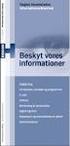 Region Hovedstaden 1 KÆRE MEDARBEJDER OG LEDER Adgang til informationer i it-systemer og elektronisk kommunikation er for de fleste medarbejdere i Region Hovedstaden en selvfølgelig del af arbejdsdagen.
Region Hovedstaden 1 KÆRE MEDARBEJDER OG LEDER Adgang til informationer i it-systemer og elektronisk kommunikation er for de fleste medarbejdere i Region Hovedstaden en selvfølgelig del af arbejdsdagen.
Opgradere fra Windows Vista til Windows 7 (brugerdefineret installation)
 Opgradere fra Windows Vista til Windows 7 (brugerdefineret installation) Hvis du ikke kan opgradere computeren, som kører Windows Vista, til Windows 7, så skal du foretage en brugerdefineret installation.
Opgradere fra Windows Vista til Windows 7 (brugerdefineret installation) Hvis du ikke kan opgradere computeren, som kører Windows Vista, til Windows 7, så skal du foretage en brugerdefineret installation.
Informationssikkerhed regler og råd
 Informationssikkerhed regler og råd TAP-området Kære kollegaer Formålet med denne folder er at oplyse dig om RMCs regler og råd inden for informationssikkerhed. Folderen skal være med til at sikre, at
Informationssikkerhed regler og råd TAP-området Kære kollegaer Formålet med denne folder er at oplyse dig om RMCs regler og råd inden for informationssikkerhed. Folderen skal være med til at sikre, at
Carry it Easy Brugermanual
 Carry it Easy Brugermanual Brugermanual Version 2.0 2004-2006 CoSoSys SRL Carry it Easy Brugermanual Indholdsfortegnelse Indholdsfortegnelse...I 1. Introduktion...1 2. Systemkrav...2 3. Installation...2
Carry it Easy Brugermanual Brugermanual Version 2.0 2004-2006 CoSoSys SRL Carry it Easy Brugermanual Indholdsfortegnelse Indholdsfortegnelse...I 1. Introduktion...1 2. Systemkrav...2 3. Installation...2
O Guide til it-sikkerhed
 It-kriminalitet O Guide til it-sikkerhed Hvad din virksomhed bør vide om it-kriminalitet, og hvordan du kan forebygge det codan.dk 2 Forord 3 o Er I ordentligt sikret mod it-kriminalitet? Mange virksomheder
It-kriminalitet O Guide til it-sikkerhed Hvad din virksomhed bør vide om it-kriminalitet, og hvordan du kan forebygge det codan.dk 2 Forord 3 o Er I ordentligt sikret mod it-kriminalitet? Mange virksomheder
INDHOLDSFORTEGNELSE. Et stort spring... 7 Jesper Bove-Nielsen, forlagsdirektør. KAPITEL ET... 9 Introduktion til Windows 7
 INDHOLDSFORTEGNELSE Et stort spring... 7 Jesper Bove-Nielsen, forlagsdirektør KAPITEL ET... 9 Introduktion til Windows 7 Windows 7-udgaver... 10 32- eller 64-bit version af Windows 7... 11 Hardware...
INDHOLDSFORTEGNELSE Et stort spring... 7 Jesper Bove-Nielsen, forlagsdirektør KAPITEL ET... 9 Introduktion til Windows 7 Windows 7-udgaver... 10 32- eller 64-bit version af Windows 7... 11 Hardware...
Kære medarbejder og leder
 Kære medarbejder og leder Adgang til informationer i it-systemer og elektronisk kommunikation er for de fleste medarbejdere i Region Hovedstaden en selvfølgelig del af arbejdsdagen. Hvis vi ikke har adgang
Kære medarbejder og leder Adgang til informationer i it-systemer og elektronisk kommunikation er for de fleste medarbejdere i Region Hovedstaden en selvfølgelig del af arbejdsdagen. Hvis vi ikke har adgang
Vejledning, teknik, tips and tricks
 Vejledning, teknik, tips and tricks Indhold 1 AUHRA pålogning og startside... 1 2 Ofte stillede spørgsmål og kendte fejl... 4 2.1 Har din computer adgang til AU s netværk og adm. systemer?... 4 2.2 Kan
Vejledning, teknik, tips and tricks Indhold 1 AUHRA pålogning og startside... 1 2 Ofte stillede spørgsmål og kendte fejl... 4 2.1 Har din computer adgang til AU s netværk og adm. systemer?... 4 2.2 Kan
Velkommen til IT for let øvede
 Velkommen til IT for let øvede Kursus er hjælp til selvhjælp og I får mest ud af det, hvis I også derhjemme afsætter nogle timer til øvelser på jeres computer. Vi sørger for hjemmeopgaver!! Der er masser
Velkommen til IT for let øvede Kursus er hjælp til selvhjælp og I får mest ud af det, hvis I også derhjemme afsætter nogle timer til øvelser på jeres computer. Vi sørger for hjemmeopgaver!! Der er masser
Vejledning. Indhold. 1. Kryptering. 2. Vigtig information
 Vejledning Afdeling UCL Erhvervsakademi og Professionshøjskole IT Oprettet 12.09.2019 Redigeret 25.10.2019 Udarbejdet af Lone Petersen Dokumentnavn (DK) Bitlocker og FileVault kryptering studerende UCL
Vejledning Afdeling UCL Erhvervsakademi og Professionshøjskole IT Oprettet 12.09.2019 Redigeret 25.10.2019 Udarbejdet af Lone Petersen Dokumentnavn (DK) Bitlocker og FileVault kryptering studerende UCL
Slip for NYT. For hver eneste dag der GENIALT PROGRAM FÅ HJÆLP NÅR DU INSTALLERER: Hvorfor er der ekstraprogrammer?
 FÅ HJÆLP NÅR DU INSTALLERER: NYT GENIALT PROGRAM Slip for PÅ DANSK alt skidtet Hvis du ikke er ekstremt opmærksom, risikerer du at få en masse snavs med ind på din pc, når du installerer nye programmer
FÅ HJÆLP NÅR DU INSTALLERER: NYT GENIALT PROGRAM Slip for PÅ DANSK alt skidtet Hvis du ikke er ekstremt opmærksom, risikerer du at få en masse snavs med ind på din pc, når du installerer nye programmer
Instrukser for brug af it
 it sikkerhed Instrukser for brug af it Må Skal ikke Kan Januar 2010 Version 1.0 Indhold Forord................................................... 3 Resumé.................................................
it sikkerhed Instrukser for brug af it Må Skal ikke Kan Januar 2010 Version 1.0 Indhold Forord................................................... 3 Resumé.................................................
Velkommen til 1. omgang af IT for let øvede
 Velkommen til 1. omgang af IT for let øvede Kursus er hjælp til selvhjælp og I får mest ud af det, hvis I også derhjemme afsætter nogle timer til øvelser på jeres computer. Vi sørger for hjemmeopgaver!!
Velkommen til 1. omgang af IT for let øvede Kursus er hjælp til selvhjælp og I får mest ud af det, hvis I også derhjemme afsætter nogle timer til øvelser på jeres computer. Vi sørger for hjemmeopgaver!!
VEDLIGEHOLDELSE OG SIKKERHED PÅ DIN COMPUTER.
 VEDLIGEHOLDELSE OG SIKKERHED PÅ DIN COMPUTER. HARDDISKEN Harddisken er den enhed der bruges til at lagre operativsystemet (Windows), programmer og egne filer i din computer. Egne filer kan være dokumenter,
VEDLIGEHOLDELSE OG SIKKERHED PÅ DIN COMPUTER. HARDDISKEN Harddisken er den enhed der bruges til at lagre operativsystemet (Windows), programmer og egne filer i din computer. Egne filer kan være dokumenter,
1. Direkte (Til) - hovedmodtagere af e-mailen. Husk at tydeliggøre, hvis der forventes en reaktion eller et svar.
 Tips og tricks Til gode mailvaner HVAD: De fleste af os bruger computeren rigtig meget til at sende og modtage mails. Mails er hoveddøren til din computer, og derfor interessant for dem, der sender spam-mails.
Tips og tricks Til gode mailvaner HVAD: De fleste af os bruger computeren rigtig meget til at sende og modtage mails. Mails er hoveddøren til din computer, og derfor interessant for dem, der sender spam-mails.
Opsætningsvejledning efter opdatering (ghostning) af hybriderne
 Opsætningsvejledning efter opdatering (ghostning) af hybriderne Indholdsfortegnelse Login til Windows... 2 Aktivering af Office 365... 3 Kom i gang med Office 365 og OneDrive for Business... 4 Opsætning
Opsætningsvejledning efter opdatering (ghostning) af hybriderne Indholdsfortegnelse Login til Windows... 2 Aktivering af Office 365... 3 Kom i gang med Office 365 og OneDrive for Business... 4 Opsætning
 Panda Antivirus + Firewall 2007 NYT Titanium Kom godt i gang Vigtigt! Læs venligst grundigt afsnittet i denne guide om online registrering. Her findes nødvendige oplysninger for maksimal beskyttelse af
Panda Antivirus + Firewall 2007 NYT Titanium Kom godt i gang Vigtigt! Læs venligst grundigt afsnittet i denne guide om online registrering. Her findes nødvendige oplysninger for maksimal beskyttelse af
Windows 7 Instruktionsvideo
 1. Mus og tastatur (4:17) Du lærer vigtige taster på tastaturet at kende, samt hvordan du skal anvende musen i Windows 7. 2. Skrivebordet (4:39) Du lærer at arbejde med Skrivebordet i Windows 7 og kommer
1. Mus og tastatur (4:17) Du lærer vigtige taster på tastaturet at kende, samt hvordan du skal anvende musen i Windows 7. 2. Skrivebordet (4:39) Du lærer at arbejde med Skrivebordet i Windows 7 og kommer
Hotmail bliver til Outlook
 FÅ MEST UD AF DIN MAILKONTO: Hotmail bliver til Outlook Den populære e-mail-tjeneste Hotmail har fået en ordentlig overhaling og har samtidig skiftet navn til Outlook. Følg med i vores guide, og bliv fortrolig
FÅ MEST UD AF DIN MAILKONTO: Hotmail bliver til Outlook Den populære e-mail-tjeneste Hotmail har fået en ordentlig overhaling og har samtidig skiftet navn til Outlook. Følg med i vores guide, og bliv fortrolig
Kvikguide. YouSee Bredbånd
 Kvikguide YouSee Bredbånd Følgende dele er med i kassen Modem Strømforsyning Netværkskabel Sådan tilslutter du modemmet Det er vigtigt, at du venter med at tænde for strøm og computer til alle kabler er
Kvikguide YouSee Bredbånd Følgende dele er med i kassen Modem Strømforsyning Netværkskabel Sådan tilslutter du modemmet Det er vigtigt, at du venter med at tænde for strøm og computer til alle kabler er
Kvikguide. Fullrate Bredbånd via kabel-tv-stik. WT24 Coax Router
 Kvikguide Fullrate Bredbånd via kabel-tv-stik WT4 Coax Router Følgende dele er med i kassen Router Strømforsyning Netværkskabel Routerkabel (bemærk, at de hvide beskyttelseshætter skal fjernes inden brug)
Kvikguide Fullrate Bredbånd via kabel-tv-stik WT4 Coax Router Følgende dele er med i kassen Router Strømforsyning Netværkskabel Routerkabel (bemærk, at de hvide beskyttelseshætter skal fjernes inden brug)
guide til it-sikkerhed
 Codans guide til it-sikkerhed Hvad du som virksomhed bør vide om it-kriminalitet og hvordan du kan forebygge det Indhold Side 3...Forord Side 4...Virksomhedernes tanker om it-kriminalitet Side 5...Sådan
Codans guide til it-sikkerhed Hvad du som virksomhed bør vide om it-kriminalitet og hvordan du kan forebygge det Indhold Side 3...Forord Side 4...Virksomhedernes tanker om it-kriminalitet Side 5...Sådan
iphone TIPS & TRICKS 100 iphone-tips PÅ DANSK AF MARTIN WOLSING WOLSING MEDIA
 iphone TIPS & TRICKS AF MARTIN WOLSING 100 iphone-tips PÅ DANSK WOLSING MEDIA iphone MARTIN WOLSING TIPS & TRICKS AF MARTIN WOLSING iphone TIPS & TRICKS 100 iphone-tips PÅ DANSK WOLSING MEDIA 100 iphone-tips
iphone TIPS & TRICKS AF MARTIN WOLSING 100 iphone-tips PÅ DANSK WOLSING MEDIA iphone MARTIN WOLSING TIPS & TRICKS AF MARTIN WOLSING iphone TIPS & TRICKS 100 iphone-tips PÅ DANSK WOLSING MEDIA 100 iphone-tips
FOKUS PÅ IT-SIKKERHED! GODE RÅDE OM RANSOMWARE OG FOREBYGGELSER
 FOKUS PÅ IT-SIKKERHED! GODE RÅDE OM RANSOMWARE OG FOREBYGGELSER 2017 Den 12. maj 2017 blev den vestlige verden ramt af det største cyberangreb i internettets historie. Værst gik ransomware angrebet WannaCry
FOKUS PÅ IT-SIKKERHED! GODE RÅDE OM RANSOMWARE OG FOREBYGGELSER 2017 Den 12. maj 2017 blev den vestlige verden ramt af det største cyberangreb i internettets historie. Værst gik ransomware angrebet WannaCry
Indholdsfortegnelse. Side 2
 www.adesk.dk Indholdsfortegnelse Opsætning af computeren...3 Installation af styresystem...4 Backupprocedurer...5 Vedligehold...6 Vista / Windows 7 Recoverysystem...7 Side 2 Opsætning af computeren Det
www.adesk.dk Indholdsfortegnelse Opsætning af computeren...3 Installation af styresystem...4 Backupprocedurer...5 Vedligehold...6 Vista / Windows 7 Recoverysystem...7 Side 2 Opsætning af computeren Det
3. Menuen Start -> Programs -> OpenVPN åbnes, og "My Certificate Wizard" vælges:
 Opsætning af VPN forbindelse til DRC En VPN forbindelse gør det muligt for en hjemmecomputer, eller en bærbar computer, at få adgang til DRCs interne lokalnet fra en vilkårlig internetforbindelse. Forudsætninger
Opsætning af VPN forbindelse til DRC En VPN forbindelse gør det muligt for en hjemmecomputer, eller en bærbar computer, at få adgang til DRCs interne lokalnet fra en vilkårlig internetforbindelse. Forudsætninger
Windows Vista 1. Side 1 af 10
 Windows vista...2 Lukke for PC,en...3 Velkomstcenter...3 Finde/starte et program...4 Alle programmer...5 Menuen Start...5 Stifinder...6 Windows Sidepanel og gadgets...7 Dokumenter...7 Tilbehør...8 Windows
Windows vista...2 Lukke for PC,en...3 Velkomstcenter...3 Finde/starte et program...4 Alle programmer...5 Menuen Start...5 Stifinder...6 Windows Sidepanel og gadgets...7 Dokumenter...7 Tilbehør...8 Windows
Dropbox. Dit online USB-stick
 Dropbox Dit online USB-stick Brug af Dropbox Overvejer du at begynde at bruge Dropbox? Så savner du måske en dansk vejledning til Dropbox? Det følgende er ment som en vejledning i at komme i gang med at
Dropbox Dit online USB-stick Brug af Dropbox Overvejer du at begynde at bruge Dropbox? Så savner du måske en dansk vejledning til Dropbox? Det følgende er ment som en vejledning i at komme i gang med at
3OMSTILLING. Brugermanual til 3SoftPhone
 3OMSTILLING Brugermanual til 3SoftPhone Indholdsfortegnelse 1. INTRODUKTION... 3 2. OVERBLIK... 3 3. INSTALLATION... 4 4. LOG IND... 4 5. BESVAR OPKALD... 4 6. 3SOFTPHONE OG OMSTILLINGSBORDET... 5 7. FORETAG
3OMSTILLING Brugermanual til 3SoftPhone Indholdsfortegnelse 1. INTRODUKTION... 3 2. OVERBLIK... 3 3. INSTALLATION... 4 4. LOG IND... 4 5. BESVAR OPKALD... 4 6. 3SOFTPHONE OG OMSTILLINGSBORDET... 5 7. FORETAG
Tillykke med din nye Føniks computer!
 Tillykke med din nye Føniks computer! Vi er glade for at kunne levere din nye computer og håber du får mange gode timer med den. For at gøre det lettere for dig, har vi lavet denne guide, der måske kan
Tillykke med din nye Føniks computer! Vi er glade for at kunne levere din nye computer og håber du får mange gode timer med den. For at gøre det lettere for dig, har vi lavet denne guide, der måske kan
Installationsvejledning til kabel-modem
 Installationsvejledning til kabel-modem Kære nye Canal Digital Internet-kunde, Du har fået tilsendt følgende 3 dele til din nye internetforbindelse. 1. Kabelmodem med strømforsyning 2. Netværkskabel 3.
Installationsvejledning til kabel-modem Kære nye Canal Digital Internet-kunde, Du har fået tilsendt følgende 3 dele til din nye internetforbindelse. 1. Kabelmodem med strømforsyning 2. Netværkskabel 3.
Ofte benyttes betegnelsen virus om alle former for skadelig kode, men det er ikke helt korrekt.
 Sagde du virus? Ofte benyttes betegnelsen virus om alle former for skadelig kode, men det er ikke helt korrekt. Af Erik Jon Sloth 21/02-2003 (http://sikkerhed.tdconline.dk) Det kan være fristende bare
Sagde du virus? Ofte benyttes betegnelsen virus om alle former for skadelig kode, men det er ikke helt korrekt. Af Erik Jon Sloth 21/02-2003 (http://sikkerhed.tdconline.dk) Det kan være fristende bare
Fejlsikret Windows Fejlsikret start
 Fejlsikret Windows Hvis din computer ikke vil starte, eller hvis den konstant går ned, kan du bruge fejlsikret tilstand til at finde og eventuelt rette fejlen. Fejlsikret tilstand kan også hjælpe dig med
Fejlsikret Windows Hvis din computer ikke vil starte, eller hvis den konstant går ned, kan du bruge fejlsikret tilstand til at finde og eventuelt rette fejlen. Fejlsikret tilstand kan også hjælpe dig med
HASTER! Installer programmet nu!
 HASTER! Installer programmet nu! Forsvundne filer kan trækkes tilbage i sikkerhed. Men Windows kan ikke klare opgaven. Du har brug for superprogrammet Pandora Recovery. 6 WWW.KOMPUTER.DK Foto: Shutterstock/g-stockstudio
HASTER! Installer programmet nu! Forsvundne filer kan trækkes tilbage i sikkerhed. Men Windows kan ikke klare opgaven. Du har brug for superprogrammet Pandora Recovery. 6 WWW.KOMPUTER.DK Foto: Shutterstock/g-stockstudio
Afinstaller alle andre programmer Vigtigt! Fjern alle andre antivirus programmer før du installerer Panda Internet Security Mere end et antiviru
 Panda Internet Security 2007 NYT Platinum Kom godt i gang Vigtigt! Læs venligst grundigt afsnittet i denne guide om online registrering. Her findes nødvendige oplysninger for maksimal beskyttelse af din
Panda Internet Security 2007 NYT Platinum Kom godt i gang Vigtigt! Læs venligst grundigt afsnittet i denne guide om online registrering. Her findes nødvendige oplysninger for maksimal beskyttelse af din
Sikker IT-Brug. En kort introduktion til et sikkert online arbejdsmiljø og gode IT-vaner i Sanistål. sanistaal.com
 Sikker IT-Brug En kort introduktion til et sikkert online arbejdsmiljø og gode IT-vaner i Sanistål sanistaal.com Indhold 2 Kære kollega 4 Kom godt i gang 5 Logning 6 Kodeord 7 Mobile enheder 9 Dataopbevaring
Sikker IT-Brug En kort introduktion til et sikkert online arbejdsmiljø og gode IT-vaner i Sanistål sanistaal.com Indhold 2 Kære kollega 4 Kom godt i gang 5 Logning 6 Kodeord 7 Mobile enheder 9 Dataopbevaring
Sikkerhed på Android. Der kan være forskelle i fremgangsmåden på de forskellige Android modeller.
 Sikkerhed på Android Der kan være forskelle i fremgangsmåden på de forskellige Android modeller. Opdatering af telefonen Det er vigtigt at holde telefonen opdateret med den nyeste software, da eventuelle
Sikkerhed på Android Der kan være forskelle i fremgangsmåden på de forskellige Android modeller. Opdatering af telefonen Det er vigtigt at holde telefonen opdateret med den nyeste software, da eventuelle
Digital skriftlig aflevering med Lectio Censormodul Stedprøver installationsvejledning
 Digital skriftlig aflevering med Lectio Censormodul Stedprøver installationsvejledning 1. Lokalt installeret afleveringsprogram til stedprøver... 2 2. Systemkrav... 3 3. Netværksopsætning... 4 4. Installation
Digital skriftlig aflevering med Lectio Censormodul Stedprøver installationsvejledning 1. Lokalt installeret afleveringsprogram til stedprøver... 2 2. Systemkrav... 3 3. Netværksopsætning... 4 4. Installation
Sikkerhedskursus del 4. (opdateret 01.07.2013)
 Sikkerhedskursus del 4. (opdateret 01.07.2013) Din computersikkerhed består ikke kun af et antivirusprogram I del 4 skal vi finde en sikkerhedspakke, der passer til dig. Ikke et antivirus, men en samlet
Sikkerhedskursus del 4. (opdateret 01.07.2013) Din computersikkerhed består ikke kun af et antivirusprogram I del 4 skal vi finde en sikkerhedspakke, der passer til dig. Ikke et antivirus, men en samlet
Sikker på nettet. Tryg selvbetjening. Din kontakt med det offentlige starter på nettet
 Sikker på nettet Tryg selvbetjening Din kontakt med det offentlige starter på nettet Det offentlige bliver mere digitalt Oplysninger om folkepension og andre offentlige ydelser, ændringer af selvangivelsen,
Sikker på nettet Tryg selvbetjening Din kontakt med det offentlige starter på nettet Det offentlige bliver mere digitalt Oplysninger om folkepension og andre offentlige ydelser, ændringer af selvangivelsen,
ZoneAlarm Dansk vejledning 1
 ZoneAlarm Dansk vejledning 1 Installation Kør installationsprogrammet fra menuen, eller find filen og dobbeltklik på den. Følg anvisningerne på skærmen. Der bliver bl.a. bedt om navn, email, hvor mange
ZoneAlarm Dansk vejledning 1 Installation Kør installationsprogrammet fra menuen, eller find filen og dobbeltklik på den. Følg anvisningerne på skærmen. Der bliver bl.a. bedt om navn, email, hvor mange
Google Apps. Lær at oprette, organisere, dele og slette dokumenter. Udarbejdet af PLC, version 2013!!!!!!! Side 1 af 9
 Lær at oprette, organisere, dele og slette dokumenter. Udarbejdet af PLC, version 2013!!!!!!! Side 1 af 9 Arbejde i faner Google Apps arbejder i faner, derfor er det vigtigt, du er bekendt med det. Mappen
Lær at oprette, organisere, dele og slette dokumenter. Udarbejdet af PLC, version 2013!!!!!!! Side 1 af 9 Arbejde i faner Google Apps arbejder i faner, derfor er det vigtigt, du er bekendt med det. Mappen
Hurtigt, nemt og bekvemt. Ønsker du, som mange andre, at få nye kompetencer. og være opdateret om mulighederne i de produkter
 Indhold Hvad er et webinar?... 2 Hvordan foregår det?... 3 Deltag via tablet... 9 Forskellige former for interaktion... 11 Hvilket udstyr skal jeg bruge?... 12 Hvad skal jeg ellers bruge?... 13 Kan man
Indhold Hvad er et webinar?... 2 Hvordan foregår det?... 3 Deltag via tablet... 9 Forskellige former for interaktion... 11 Hvilket udstyr skal jeg bruge?... 12 Hvad skal jeg ellers bruge?... 13 Kan man
Om denne CD og 10 anvendelser af den
 Om denne CD og 10 anvendelser af den Denne CD er en lettere modificeret udgave af KNOPPIX 5.0.1 CD'en fra www.knoppix.net. Den er lavet sommeren 2006 af Claus Gårde Henriksen fra Skåne Sjælland Linux User
Om denne CD og 10 anvendelser af den Denne CD er en lettere modificeret udgave af KNOPPIX 5.0.1 CD'en fra www.knoppix.net. Den er lavet sommeren 2006 af Claus Gårde Henriksen fra Skåne Sjælland Linux User
Freeware for PC security
 Freeware for PC security Indledning: For en privat person kan det være svært at finde ud af, hvad der er godt for at kunne beskytte sin computer. Denne rapport vil prøve at dække nogle af de programmer,
Freeware for PC security Indledning: For en privat person kan det være svært at finde ud af, hvad der er godt for at kunne beskytte sin computer. Denne rapport vil prøve at dække nogle af de programmer,
Kvikguide. YouSee Bredbånd
 Kvikguide YouSee Bredbånd Følgende dele er med i kassen Modem Strømforsyning Netværkskabel Modemkabel (bemærk, at de hvide beskyttelseshætter skal fjernes inden brug) Signalfordeler (skal kun bruges, hvis
Kvikguide YouSee Bredbånd Følgende dele er med i kassen Modem Strømforsyning Netværkskabel Modemkabel (bemærk, at de hvide beskyttelseshætter skal fjernes inden brug) Signalfordeler (skal kun bruges, hvis
10 gode grunde. - derfor skal du vælge Office365
 10 gode grunde - derfor skal du vælge Office365 1. Bedre samarbejde på tværs af lokationer En stor del af arbejdsstyrken tilbringer i dag langt mere tid væk fra deres kontor end hidtil. Dine ansatte kan
10 gode grunde - derfor skal du vælge Office365 1. Bedre samarbejde på tværs af lokationer En stor del af arbejdsstyrken tilbringer i dag langt mere tid væk fra deres kontor end hidtil. Dine ansatte kan
Opskrift på brug af scanneren
 Opskrift på brug af scanneren Dette er den grundlæggende vejledning om brug af scanneren. Den beskriver arbejdsgangen når man arbejder med papirfotos. Version 2018-11-19 Der findes to supplerende vejledninger.
Opskrift på brug af scanneren Dette er den grundlæggende vejledning om brug af scanneren. Den beskriver arbejdsgangen når man arbejder med papirfotos. Version 2018-11-19 Der findes to supplerende vejledninger.
Gruppe: Steffen Klausen, Hani Al-kerdi, Mathias Hansen og Jesper Anthonisen
 Opgaverne er lavet af: A er lavet af alle D er lavet af alle F er lavet af alle G er lavet af alle Gruppe: Steffen Klausen, Hani Al-kerdi, Mathias Hansen og Jesper Anthonisen Sikkerhed og risikofaktorer
Opgaverne er lavet af: A er lavet af alle D er lavet af alle F er lavet af alle G er lavet af alle Gruppe: Steffen Klausen, Hani Al-kerdi, Mathias Hansen og Jesper Anthonisen Sikkerhed og risikofaktorer
Manual for installation og brug af Bullguard
 Manual for installation og brug af Bullguard af Anette Behrendt Copyright 2007 og alle rettigheder forbeholdt. Først et par ord om programmet Bullguard og min oplevelse af programmet. Det er et dansk antivirus-program,
Manual for installation og brug af Bullguard af Anette Behrendt Copyright 2007 og alle rettigheder forbeholdt. Først et par ord om programmet Bullguard og min oplevelse af programmet. Det er et dansk antivirus-program,
Velkommen til IT for let øvede
 Velkommen til IT for let øvede Kursus er hjælp til selvhjælp og I får mest ud af det, hvis I også derhjemme afsætter nogle timer til øvelser på jeres computer. Vi sørger for hjemmeopgaver!! Der er masser
Velkommen til IT for let øvede Kursus er hjælp til selvhjælp og I får mest ud af det, hvis I også derhjemme afsætter nogle timer til øvelser på jeres computer. Vi sørger for hjemmeopgaver!! Der er masser
Modul 3: Digital Sikkerhed
 Modul 3: Digital Sikkerhed Internetsikkerhed Vær sikker online Visse ting, som folk der er vokset op med teknologi ikke engang tænker over, kan være store forhindringer for modne brugere af internettet.
Modul 3: Digital Sikkerhed Internetsikkerhed Vær sikker online Visse ting, som folk der er vokset op med teknologi ikke engang tænker over, kan være store forhindringer for modne brugere af internettet.
 NYT Panda Antivirus 2007 Kom godt i gang Vigtigt! Læs venligst grundigt afsnittet i denne guide om online registrering. Her findes nødvendige oplysninger for maksimal beskyttelse af din PC. Afinstaller
NYT Panda Antivirus 2007 Kom godt i gang Vigtigt! Læs venligst grundigt afsnittet i denne guide om online registrering. Her findes nødvendige oplysninger for maksimal beskyttelse af din PC. Afinstaller
Sikkerhed på smartphones og tablets
 Sikkerhed på smartphones og tablets Foredrag og materiale: Allan Greve, AGR Consult Ældre Sagens IT-Temadag, distrikt 5 1 www.0055.dk Indhold Foredraget giver IT-kyndige et overblik over Principper for
Sikkerhed på smartphones og tablets Foredrag og materiale: Allan Greve, AGR Consult Ældre Sagens IT-Temadag, distrikt 5 1 www.0055.dk Indhold Foredraget giver IT-kyndige et overblik over Principper for
Version 1.04 (23. januar 2017) Udarbejdet af Mette Valbjørn, MBU Digitalisering
 Vejledning til registrering på Office online portalen og mulighed for download af Office 365 til privat PC for medarbejdere med en az-ident i Aarhus Kommune, Børn og Unge Version 1.04 (23. januar 2017)
Vejledning til registrering på Office online portalen og mulighed for download af Office 365 til privat PC for medarbejdere med en az-ident i Aarhus Kommune, Børn og Unge Version 1.04 (23. januar 2017)
Mail. Det virker lidt som Internettet. Din computers mailprogram har forbindelse internettet
 Mail Det virker lidt som Internettet. Din computers mailprogram har forbindelse internettet Mail Det, der står efter @ sætter serverne i stand til at finde ud af, hvor mailen skal hen og hvorfra den kom
Mail Det virker lidt som Internettet. Din computers mailprogram har forbindelse internettet Mail Det, der står efter @ sætter serverne i stand til at finde ud af, hvor mailen skal hen og hvorfra den kom
VEJLEDNING SKOLENS IT. Intro til it på Randers HF & VUC for kursister
 VEJLEDNING SKOLENS IT Intro til it på Randers HF & VUC for kursister Randers HF & VUC 2013 Information til kursister om: Brug af skolens netværk o Brugernavn og kode o Manglende brugernavn eller adgangskode
VEJLEDNING SKOLENS IT Intro til it på Randers HF & VUC for kursister Randers HF & VUC 2013 Information til kursister om: Brug af skolens netværk o Brugernavn og kode o Manglende brugernavn eller adgangskode
Hvad du søgte efter Identiteten på det websted, du besøgte umiddelbart før vores websted (henvisende websted).
 Brugervilkår og andre gode ting, som du bør vide for at være sikker online. Sikkerhed er alles ansvar En del af IKEA ånden er "jeg gør min del, du gør din del, og sammen gør vi en masse." Dette gælder
Brugervilkår og andre gode ting, som du bør vide for at være sikker online. Sikkerhed er alles ansvar En del af IKEA ånden er "jeg gør min del, du gør din del, og sammen gør vi en masse." Dette gælder
IT-sikkerhed MED CODING PIRATES
 IT-sikkerhed MED CODING PIRATES Hvad er truslerne? Hygiejne er ikke god nok, patching, backup, kodeord og oprydning efter stoppede medarbejdere. Det er for let, at finde sårbare systemer. Brugere med for
IT-sikkerhed MED CODING PIRATES Hvad er truslerne? Hygiejne er ikke god nok, patching, backup, kodeord og oprydning efter stoppede medarbejdere. Det er for let, at finde sårbare systemer. Brugere med for
Opskrift på brug af scanneren
 Opskrift på brug af scanneren Dette er den grundlæggende vejledning om brug af scanneren. Den beskriver arbejdsgangen når man arbejder med papirfotos. Der findes to supplerende vejledninger. Dels en vejledning
Opskrift på brug af scanneren Dette er den grundlæggende vejledning om brug af scanneren. Den beskriver arbejdsgangen når man arbejder med papirfotos. Der findes to supplerende vejledninger. Dels en vejledning
Kvikguide. YouSee Bredbånd
 Kvikguide YouSee Bredbånd Følgende dele er med i kassen Modem Strømforsyning Netværkskabel Modemkabel (bemærk, at de hvide beskyttelseshætter skal fjernes inden brug) Signalfordeler (skal kun bruges, hvis
Kvikguide YouSee Bredbånd Følgende dele er med i kassen Modem Strømforsyning Netværkskabel Modemkabel (bemærk, at de hvide beskyttelseshætter skal fjernes inden brug) Signalfordeler (skal kun bruges, hvis
Administrator - installation og brug i Windows
 1 Administrator - installation og brug i Windows Grundforfattet af Allan, OZ1DIS, redigeret/udgivet af Palle, OZ6YM Det her beskrevne er IKKE noget nyt, og har været gældende siden Windows NT og version
1 Administrator - installation og brug i Windows Grundforfattet af Allan, OZ1DIS, redigeret/udgivet af Palle, OZ6YM Det her beskrevne er IKKE noget nyt, og har været gældende siden Windows NT og version
Du kan også bruge Dropbox sammen med din Iphone, Android telefon eller anden smartphone.
 Dropbox Introduktion til Dropbox Dropbox er en online tjeneste, hvor man ganske gratis kan få noget lagerplads til sine dokumenter, billeder og meget mere. Der er mange muligheder med Dropbox, som bliver
Dropbox Introduktion til Dropbox Dropbox er en online tjeneste, hvor man ganske gratis kan få noget lagerplads til sine dokumenter, billeder og meget mere. Der er mange muligheder med Dropbox, som bliver
Indholdsfortegnelse. Side 2
 - Naturligvis Indholdsfortegnelse Ibrugtagning af din nye ABook notebook...3 Installation af styresystem...4 Backupprocedurer...5 Vedligeholdelse af batterier...6 Vedligehold...7 Vista Recoverysystem...8
- Naturligvis Indholdsfortegnelse Ibrugtagning af din nye ABook notebook...3 Installation af styresystem...4 Backupprocedurer...5 Vedligeholdelse af batterier...6 Vedligehold...7 Vista Recoverysystem...8
Manual til AVG Antivirus
 Manual til AVG Antivirus Det anbefales, at alle brugere benytter sig af et antivirus-program. Formålet med programmet er at forhindre din computer i at blive smittet med virus. Virus-inficerede computere
Manual til AVG Antivirus Det anbefales, at alle brugere benytter sig af et antivirus-program. Formålet med programmet er at forhindre din computer i at blive smittet med virus. Virus-inficerede computere
Tilslutning med Cisco AnyConnect VPN-klient (Windows) til AARHUS TECH P-net
 18. november 2011 Vejledning Windows 7 - eklient Opkobling via ADSL eller anden kabelforbindelse til P-net. Tilslutning med Cisco AnyConnect VPN-klient (Windows) til AARHUS TECH P-net Cisco AnyConnect
18. november 2011 Vejledning Windows 7 - eklient Opkobling via ADSL eller anden kabelforbindelse til P-net. Tilslutning med Cisco AnyConnect VPN-klient (Windows) til AARHUS TECH P-net Cisco AnyConnect
Del filer i hjemmet. Hvis dit hjem har to eller. 5-10 min. NY SERIE
 DEL DET HELE I denne artikelserie lærer du de bedste og letteste metoder til at dele filer, printere og internetforbindelse med andre både på dit netværk i hjemmet og via internettet. Del filer i hjemmet
DEL DET HELE I denne artikelserie lærer du de bedste og letteste metoder til at dele filer, printere og internetforbindelse med andre både på dit netværk i hjemmet og via internettet. Del filer i hjemmet
Dan Rolsted PIT. Side 1
 Side 1 Side 2 Indledning I denne vejledning vil der vises hvordan Office 365 opsættes på de forskellige platforme, herunder IOS (ipad) og Android (HTC One). Derudover vil der også være vejledning til Windows
Side 1 Side 2 Indledning I denne vejledning vil der vises hvordan Office 365 opsættes på de forskellige platforme, herunder IOS (ipad) og Android (HTC One). Derudover vil der også være vejledning til Windows
Få det bedste fra Windows 10
 PRØV TO NYE, FANTASTISKE FUNKTIONER: Få det bedste fra Windows 0 Windows 0 byder på en perlerække af nye og spændende funktioner. Vi har fundet to smarte programmer, der giver dig en forsmag på det nye
PRØV TO NYE, FANTASTISKE FUNKTIONER: Få det bedste fra Windows 0 Windows 0 byder på en perlerække af nye og spændende funktioner. Vi har fundet to smarte programmer, der giver dig en forsmag på det nye
Beskyt dig mod nedbrud i Windows 10
 TING, DU SKAL GØRE I DAG: Beskyt dig mod nedbrud i Windows 0 Systemgendannelse og Sikkerhedskopiering er to fremragende værktøjer i Windows 0. Brug dem allerede i dag så er din pc rigtig godt beskyttet.
TING, DU SKAL GØRE I DAG: Beskyt dig mod nedbrud i Windows 0 Systemgendannelse og Sikkerhedskopiering er to fremragende værktøjer i Windows 0. Brug dem allerede i dag så er din pc rigtig godt beskyttet.
Sikker forretning i en digitaliseret tid!
 Sikker forretning i en digitaliseret tid! St ar t Justin Det kan være svært at følge med udviklingen, der sker inden for sikkerhedsområdet, hvis man er en mindre virksomhed. Ikke mindst nu, hvor digitaliseringens
Sikker forretning i en digitaliseret tid! St ar t Justin Det kan være svært at følge med udviklingen, der sker inden for sikkerhedsområdet, hvis man er en mindre virksomhed. Ikke mindst nu, hvor digitaliseringens
Pædagogisk IT. Vejledning i Office 365 Til elever og familier. Side 1. Kan udfyldes for at hjælpe med at huske
 Navn: Uni-login: Uni-login kode: Office365 email: Kan udfyldes for at hjælpe med at huske UNI-LOGIN @undervisning.kk.dk Side 1 Indledning Velkommen til denne vejledning i Office 365, som introducerer på
Navn: Uni-login: Uni-login kode: Office365 email: Kan udfyldes for at hjælpe med at huske UNI-LOGIN @undervisning.kk.dk Side 1 Indledning Velkommen til denne vejledning i Office 365, som introducerer på
Det farlige Internet (?)
 Det farlige Internet (?) Farum Bibliotek 21. Oktober 2008 Peter Krüger 21-10-2008 Peter Krüger 1 Hvem og hvorfor? Trusler på internettet. Disposition Virus og orme Trojanske heste og bagdøre SPAM mail
Det farlige Internet (?) Farum Bibliotek 21. Oktober 2008 Peter Krüger 21-10-2008 Peter Krüger 1 Hvem og hvorfor? Trusler på internettet. Disposition Virus og orme Trojanske heste og bagdøre SPAM mail
INDHOLDSFORTEGNELSE. Godt i gang med Android tablet... Indledning. KAPITEL ET... De første trin med din Android-enhed. KAPITEL TO...
 INDHOLDSFORTEGNELSE Godt i gang med Android tablet... Indledning KAPITEL ET... De første trin med din Android-enhed Første gang... 8 Tilknyt Google-konto... 9 Sikkerhedskopiering... 10 Hjemmeskærmen...
INDHOLDSFORTEGNELSE Godt i gang med Android tablet... Indledning KAPITEL ET... De første trin med din Android-enhed Første gang... 8 Tilknyt Google-konto... 9 Sikkerhedskopiering... 10 Hjemmeskærmen...
